Monitoraggio degli eventi personalizzati in Google Analytics 4
Pubblicato: 2023-04-06Gli eventi personalizzati in Google Analytics 4 consentono il massimo livello di precisione nel monitoraggio degli eventi. Sebbene Google Analytics 4 proponga una serie di eventi predefiniti o suggeriti dalle categorie Automatico, Avanzato o Consigliato che dovrebbero soddisfare la maggior parte dei professionisti del marketing, la creazione di eventi personalizzati ti consente di adattare la tua misurazione al tuo scenario, sito web o app specifici.
In questo articolo, esamineremo la logica e l'impostazione degli eventi personalizzati in Google Analytics 4.
Vantaggi del monitoraggio degli eventi personalizzati
Gli eventi personalizzati in Google Analytics 4 possono essere legati a parti molto concrete del tuo sito web o della tua app, ad esempio: clic su voci di menu o raggiungimento di traguardi specifici in un gioco per dispositivi mobili. In questo modo puoi arricchire i tuoi report con dati molto dettagliati e/o trattare tali eventi come conversioni per misurare con precisione la tua efficacia.
Come funziona il monitoraggio degli eventi in Google Analytics 4
La quarta revisione di Google Analytics è basata sugli eventi. Ciò è in contrasto con la versione precedente, Universal Analytics, che era basata sulle sessioni e trattava i mondi web e mobile come domini separati.
In Google Analytics 4, tutto è un evento : visualizzazione della pagina, scorrimento della pagina, clic su un collegamento, download di un'app, ecc. A causa di questa filosofia, il monitoraggio degli eventi impostato correttamente è il fondamento dell'analisi funzionante.
Quindi il primo passo per qualsiasi operatore di marketing sarebbe considerare quali eventi vorrebbe monitorare . Una buona pratica è creare un foglio di calcolo con tutti gli eventi elencati.
Quando crei i nomi degli eventi, è meglio seguire le linee guida di Google sulla denominazione dei tuoi eventi e comprendere i limiti di raccolta degli eventi. In breve: i nomi degli eventi non devono essere più lunghi di 40 caratteri, i nomi fanno distinzione tra maiuscole e minuscole e non devono essere utilizzati nomi riservati.
Una volta che sai cosa vuoi monitorare, controlla se i tuoi eventi sono già inclusi in una delle categorie di eventi di Google.
Categorie di eventi in Google Analytics 4
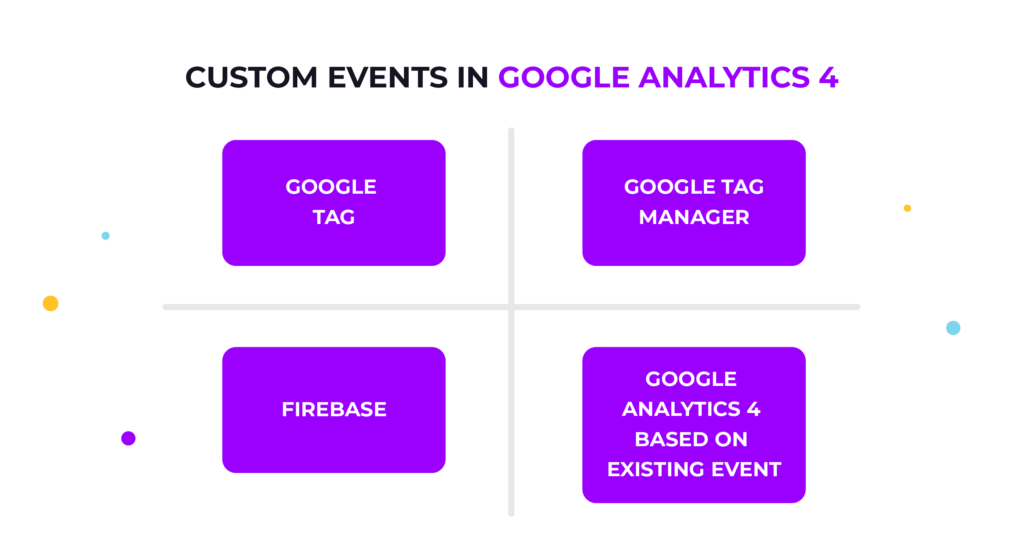
Ci sono 4 categorie di eventi in Google Analytics 4.
Eventi automatici che sono abilitati per impostazione predefinita e contengono gli eventi più basilari che tutti dovrebbero tenere traccia.
Eventi avanzati che vengono anche monitorati automaticamente per impostazione predefinita e forniscono un ulteriore livello di dettaglio ai rapporti.
Consigliato gli eventi sono eventi inclusi in un elenco che Google ha preparato per vari settori. Devono essere impostati manualmente.
Gli eventi di queste categorie utilizzano dimensioni predefinite (attributi di testo dei dati).
La quarta categoria di eventi è una consuetudine evento. Dovrebbero essere utilizzati solo quando un evento che si desidera monitorare non è incluso in nessuna delle tre categorie menzionate in precedenza.
Imposta il monitoraggio degli eventi personalizzato in Google Analytics 4
Esistono 4 modi per creare un evento personalizzato in Google Analytics 4:
- Creazione manuale di un evento personalizzato nel tag Google (web)
- Creazione di un evento in Google Tag Manager (web)
- Creazione di un evento in Firebase (mobile)
- Creazione diretta di un evento personalizzato basato su un evento esistente in Google Analytics 4
Esamineremo brevemente ciascuno dei metodi. Tieni presente che tutti i metodi hanno i loro avvertimenti e parametri aggiuntivi che puoi utilizzare: questa guida non coprirà tutti i casi e le opzioni. Mira piuttosto a darti un'idea generale su come gli eventi personalizzati vengono monitorati in Google Analytics 4.
Evento personalizzato nel tag Google
Il primo metodo ti consente di creare un evento manualmente aggiungendo un comando in JavaScript come parte dello snippet del tag di Google o in un file JavaScript separato che poi importi nel tuo codice HTML.
Il tag di Google è uno script che collega la tua pagina web con un Google Tag Manager. Utilizza l'API gtag.js per inviare eventi a Google Analytics. Per creare un nuovo evento, usa la funzione gtag() .
La sintassi è la seguente:
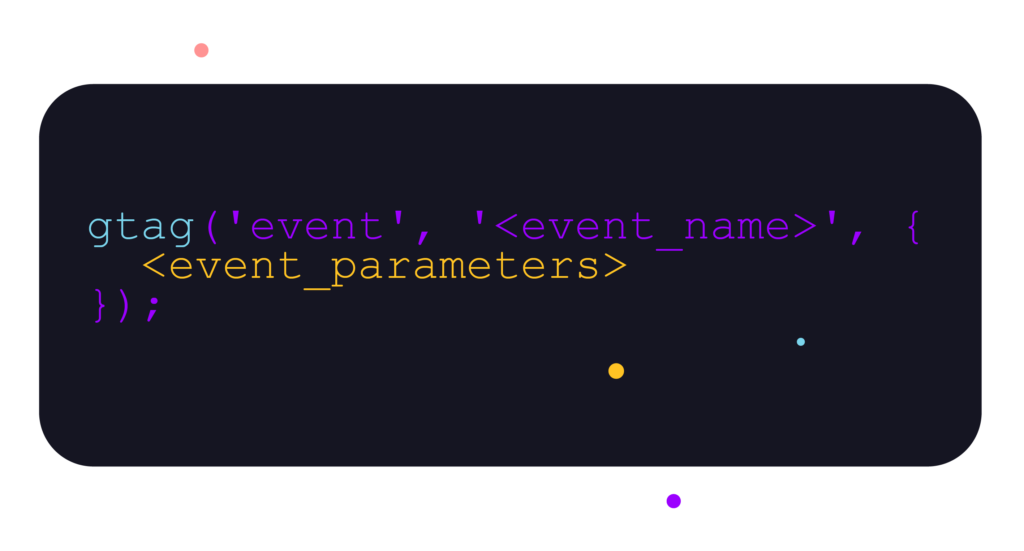
Dove:
- <event_name> è il nome del tuo evento personalizzato che sarà visibile in Google Analytics
- <event_parameters> sono parametri facoltativi che forniscono informazioni aggiuntive su un evento.
Tieni presente che il comando deve essere avviato DOPO il caricamento dello snippet del tag di Google e Google Analytics non accetterà alcun evento avviato prima del tag.
Eventi personalizzati in Google Tag Manager
Google Tag Manager è un ottimo strumento per gestire gli script da varie piattaforme in un unico posto conveniente. Invece di modificare manualmente tutte le tue pagine ogni volta che desideri aggiungere/aggiornare/rimuovere uno script, puoi farlo facilmente in GTM.
Google Tag Manager si collega bene anche a Google Analytics 4 e non richiede competenze di programmazione per aggiornare uno script o creare un nuovo evento.
Per creare un evento in GTM, hai bisogno di due cose:
- Tag – Definisce il tipo di evento e passa parametri aggiuntivi
- Trigger : definisce quando un evento deve essere lanciato.
Per prima cosa familiarizziamo con le varie opzioni che hai a disposizione per organizzare gli eventi in base alle tue esigenze.
Modalità anteprima
A questo punto vale la pena introdurre la modalità di anteprima in Google Tag Manager. Ti consente non solo di osservare le modifiche apportate ai tag senza rovinare le tue statistiche in Google Analytics, ma ti aiuta anche a impostare nuovi tag.
Soprattutto negli eventi personalizzati, i trigger sono spesso legati a oggetti concreti su una pagina Web, come voci di menu o moduli, e molto spesso devi trovare l'ID di questo oggetto per assicurarti che questo trigger si attivi solo quando dovrebbe. È possibile utilizzare la modalità di anteprima per trovare quegli ID o collegamenti e osservare se è stato avviato un trigger.
Componenti di tag ed eventi
Ogni tag o evento può essere impostato con una variabile. Le variabili passano informazioni sostituibili e possono essere utilizzate in trigger ed eventi: nel primo, per legarlo a un elemento specifico della pagina, e nel secondo, per passare informazioni a Google Analytics 4.
Le variabili possono contenere informazioni come collegamenti, ID video, ID modulo, ID classe oggetto e così via. Utilizzale per rendere gli eventi più pertinenti.
Le variabili vengono lanciate utilizzando condizioni logiche. In questo modo puoi impostare i trigger da avviare quando viene fatto clic su un collegamento specifico o viene riprodotto un video specifico.
Hai variabili incorporate appropriate per vari tipi di proprietà. Se questi non ti bastano, puoi specificare variabili definite dall'utente in Google Tag Manager.
Trigger ed eventi predefiniti
Esistono trigger predefiniti che è possibile utilizzare invece di configurarne manualmente uno personalizzato. I trigger personalizzati vengono solitamente utilizzati con l'invio di moduli modificati, quindi nella maggior parte degli altri casi è necessario utilizzare quelli predefiniti. Puoi comunque regolare molte impostazioni o variabili annuncio di attivatori predefiniti e verificarne il funzionamento nella modalità di anteprima.

Per quanto riguarda i tag predefiniti, scegli un evento Google Analytics: GA4 dall'elenco dei tag predefiniti per assicurarti che questo evento venga trasmesso a Google Analytics 4.
Impostazione di un evento personalizzato in GTM
È meglio creare un trigger generale che puoi quindi configurare per restringere le condizioni di avvio. Quindi, ad esempio, se desideri tenere traccia dei clic su un collegamento specifico, crea il trigger "Solo collegamenti" e quindi inizia a configurarlo. Selezionare 'Alcuni eventi' e definire le variabili appropriate. Per assicurarti che questo attivatore venga avviato solo quando viene fatto clic su un determinato link, seleziona la variabile personalizzata "Click URL" e fornisci il nome del link.
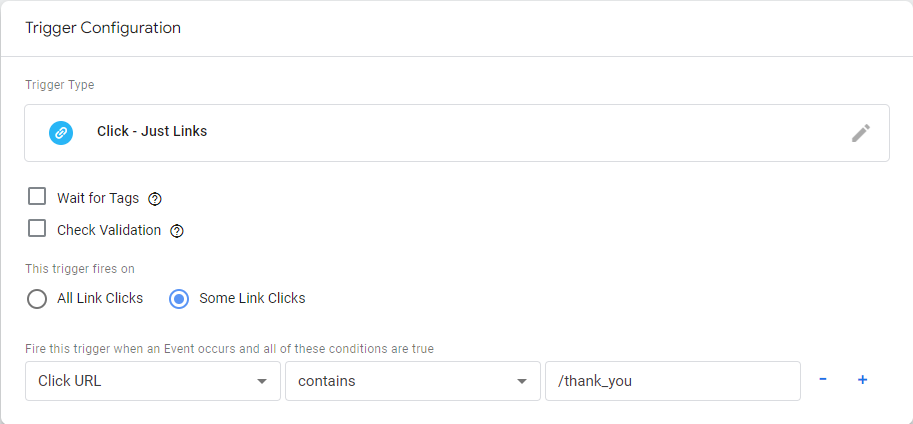
Vai alla modalità di anteprima e verifica se il trigger si comporta come previsto.
Una volta impostato il trigger, crea un tipo di evento Google Analytics 4: GA4 . Fornisci un nome per l'evento che sarà visibile in un rapporto in Analytics. Trova un ID misurazione necessario. In Google Analytics 4, viene indicato come Tracking ID. Puoi trovarlo nelle impostazioni di amministrazione in GA4 durante la visualizzazione dei flussi di dati pertinenti.
Imposta i parametri facoltativi che desideri passare a Google Analytics (ad esempio, il nome del collegamento) e assegna il trigger che hai appena creato.
Evento personalizzato in Firebase
Firebase è una parte di Google Analytics dedicata alla registrazione degli eventi nelle app mobili. A seconda della piattaforma, l'implementazione del monitoraggio degli eventi personalizzati in Firebase sarà diversa. Tuttavia, è generalmente molto simile alla creazione di un evento personalizzato nel tag di Google.
Devi solo aggiungere i comandi appropriati all'SDK di Analytics. Utilizza il metodo logEvent() per configurare il monitoraggio degli eventi personalizzato e implementare parametri aggiuntivi.
Vale la pena notare che Firebase registra diversi tipi di eventi per impostazione predefinita.
Evento personalizzato in Google Analytics 4 basato su un evento esistente
Se desideri monitorare un evento che non è incluso nelle categorie Automatico, Avanzato o Consigliato, puoi crearne uno nuovo in Google Analytics 4 direttamente sulla base di un evento esistente. Tale nuovo evento sarà collegato all'evento originale ma includerà anche parametri aggiuntivi.
Vai alle impostazioni di amministrazione, vai a " Eventi " e poi premi "Crea". Per collegare un nuovo evento personalizzato a uno già esistente, aggiungi il parametro " Tipo di evento ", seleziona la condizione " Uguale a " e fornisci il nome dell'evento originale.
Puoi aggiungere parametri aggiuntivi, come la posizione della pagina che contiene un nome di collegamento specifico, per assicurarti che questo evento venga registrato solo quando dovrebbe. Salva un evento del genere e sei pronto!
Forse ti starai chiedendo, perché preoccuparsi di Google Tag Manager se creare un evento personalizzato in Google Analytics utilizzando un evento esistente è così semplice... La risposta è che Google Tag Manager consente una configurazione più complessa. Ad esempio, se vuoi lanciare un evento sullo scorrimento della pagina, in GA4 puoi farlo solo per la profondità di scorrimento della pagina del 90%, mentre con GTM puoi personalizzarlo come preferisci.
Gli eventi personalizzati rendono i tuoi rapporti più ricchi di dati
L'acquisizione di dati più dettagliati consente una comprensione più chiara di ciò che sta accadendo nelle tue pagine. Puoi andare al rapporto "Eventi" in GA4 o creare nuovi rapporti utilizzando il modulo "Esplorazione" e il nome dell'evento personalizzato come dimensione per visualizzare i risultati della configurazione. Ogni evento personalizzato fornisce un ulteriore livello di comprensione del comportamento degli utenti e delle loro motivazioni.
I vantaggi variano da un caso all'altro, le piccole imprese dovrebbero andare bene solo con eventi automatici e potenziati. D'altra parte, anche una piccola libreria potrebbe utilizzare dati aggiuntivi su chi visita la pagina dei consigli. È un equilibrio tra la quantità di lavoro svolto per impostare tutto e quindi analizzarne i vantaggi.
È importante sapere che il processo di configurazione è relativamente semplice e la decisione di acquisire ulteriori eventi dovrebbe essere strettamente aziendale.
Catturare eventi con Voluum
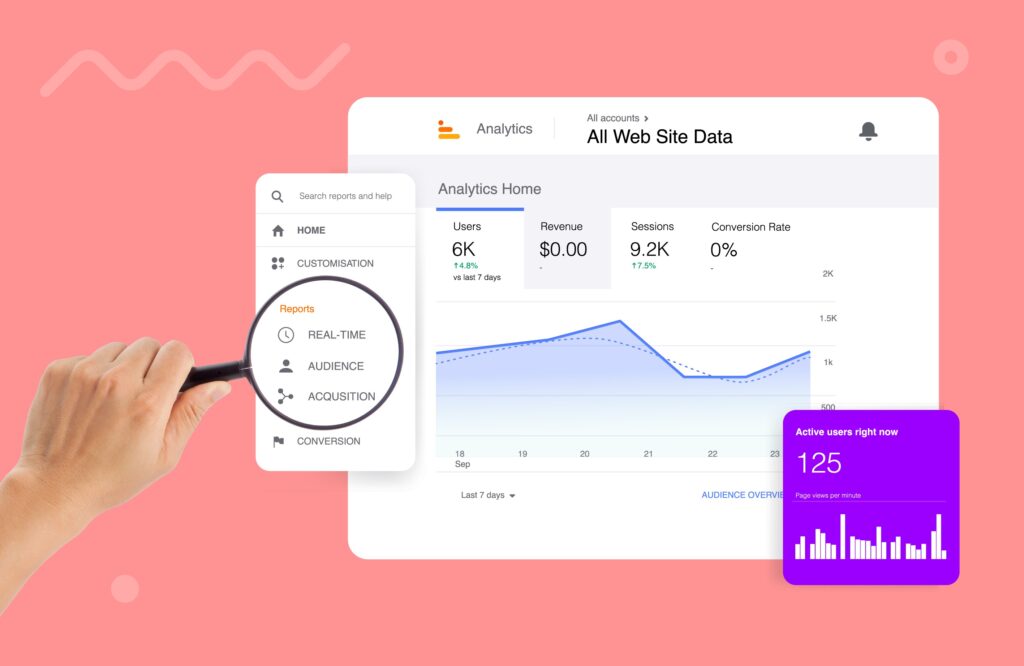
Voluum è un tracker di annunci di performance basato su eventi che utilizza due metodi di registrazione degli eventi: uno diretto basato su script simile a come funziona Google Analytics 4 e uno di reindirizzamento che è ottimo quando non puoi modificare le tue pagine. Questo è spesso il caso delle offerte provenienti da terze parti come le reti di affiliazione.
Voluum può registrare i seguenti tipi di eventi:
- Impressione (visualizzazione pagina)
- Visita (clicca su un annuncio)
- Fare clic (fare clic su un pulsante CTA su una pagina di destinazione)
- Conversione (con un massimo di 20 conversioni personalizzate impostate manualmente)
Sebbene sia significativamente inferiore a Google Analytics, Voluum presenta diversi vantaggi rispetto a Google Analytics 4.
In primo luogo , come abbiamo detto prima, può registrare conversioni da pagine di offerte per le quali non si hanno privilegi di modifica.
In secondo luogo , ti consente di visualizzare i dati in tempo reale, mentre Google Analytics 4 ha un ritardo di circa 1 ora. Questo è un grosso problema per i performance marketer che lavorano su larga scala e reagiscono rapidamente ai cambiamenti del mercato e alle fluttuazioni del pubblico.
In terzo luogo , ti consente di reindirizzare il traffico invece di limitarti ad analizzarlo. Con percorsi basati su regole che segmentano il pubblico e AI per la distribuzione del traffico per i test A/B automatici, puoi scoprire rapidamente cosa funziona e ottenere maggiori profitti dalle tue campagne di performance marketing.
In quarto luogo , Voluum è un tracker di annunci orientato alla privacy conforme al GDPR che non scansiona i tuoi dati per addestrare i suoi algoritmi o un team di acquisto di media. Assumi la proprietà dei tuoi dati con Voluum e monitora legalmente i cittadini dell'UE.
Voluum non è un concorrente diretto di Google Analytics 4, è una piattaforma su misura per un gruppo di esperti di marketing più ristretto e più focalizzato sulle prestazioni che desidera ottimizzare al volo la canalizzazione della propria campagna, non solo analizzarla. Se vuoi imparare una nuova piattaforma che è Google Analytics 4, potresti anche provare Voluum. È molto più facile da padroneggiare. Con molte integrazioni a livello di API con popolari scambi di annunci, social network e motori di ricerca che consentono di impostare regole di automazione, Voluum può diventare un vero cruscotto di marketing.
